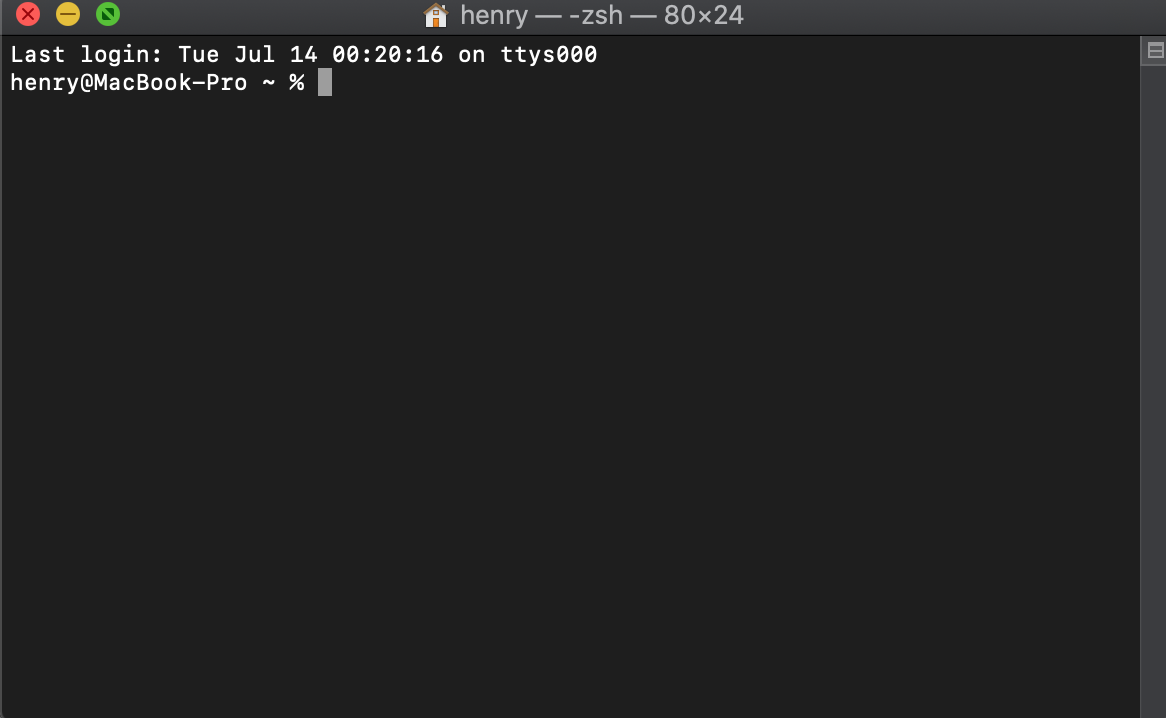
먼저, iterm2라는 터미널을 대신하는 편리한 앱을 설치할텐데 아래 링크에서 설치해보자.
https://www.iterm2.com/downloads.html
Downloads - iTerm2 - Mac OS Terminal Replacement
iTerm2 by George Nachman. Website by Matthew Freeman, George Nachman, and James A. Rosen. Website updated and optimized by HexBrain
www.iterm2.com
iterm2 설치가 완료되었으면 oh-my-zsh라는 녀석을 아래 커맨드 입력을 통해 설치해보자.
sh -c "$(curl -fsSL https://raw.githubusercontent.com/ohmyzsh/ohmyzsh/master/tools/install.sh)"
정상적으로 완료되었다면 다음 사진과 같은 앱이 설치 되었을것이다.
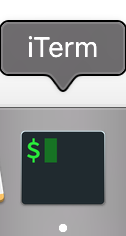
한번 실행해보자

색깔을 한번 입혀보자.
https://github.com/mbadolato/iTerm2-Color-Schemes
mbadolato/iTerm2-Color-Schemes
Over 225 terminal color schemes/themes for iTerm/iTerm2. Includes ports to Terminal, Konsole, PuTTY, Xresources, XRDB, Remmina, Termite, XFCE, Tilda, FreeBSD VT, Terminator, Kitty, MobaXterm, LXTer...
github.com
다양한 색상 테마가 있는데 스크린샷을 보고 아래링크에 들어가서
https://github.com/mbadolato/iTerm2-Color-Schemes/blob/master/schemes/
마음에 드는 색상 테마를 검색(Ctrl + f / Cmd + f)해서 Raw버튼을 클릭한다.

저장 (cmd + s)을 입력하면 아래같은 창이 뜨는데, All Files 포맷에 파일 이름은 .itermcolors가 되게 저장한다

이제 iterm2를 켜서 환경설정(Preference -> Profiles -> Colors -> Color Presets -> import를 클릭한다.


아까 저장해둔 .itermcolors 파일을 import해보면,
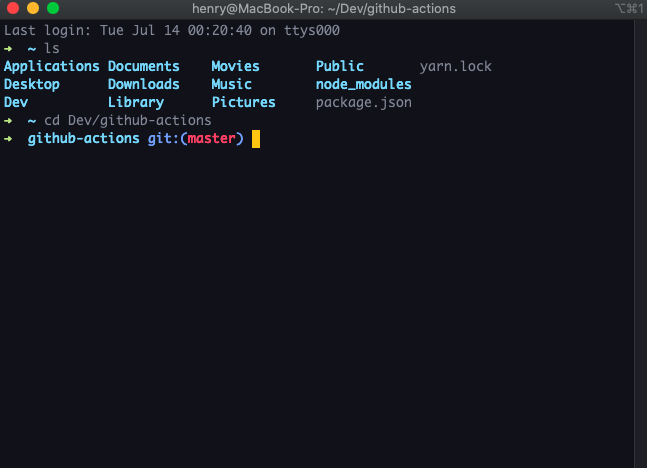
아까보단 쪼~오금 이뻐진거 같다. 근데 먼가 더 꾸미고 싶어
zshrc 파일을 수정해보자
vi ~/.zshrcZSH_THEME="robbyrussell"로 표시되어있는데
i 를 입력해서 수정모드로 바꾸고 해당부분을 다음과 같이 바꾸어주었다.
ZSH_THEME="agnoster"ESC를 누르고 :wq를 입력하면 저장이 된다. 다시 iterm2를 재시작해보자

이 2가지 스타일이 기본으로 제공해주는거같은데 나는 powerlevel10k라는 녀석을 써보기로 했다.
https://github.com/romkatv/powerlevel10k#get-started
romkatv/powerlevel10k
A Zsh theme. Contribute to romkatv/powerlevel10k development by creating an account on GitHub.
github.com
컴퓨터 잘 할거같은 인상의 아저씨다.
다음 커맨드를 입력해서 powerlevel10k를 다운로드한다.
git clone --depth=1 https://github.com/romkatv/powerlevel10k.git ${ZSH_CUSTOM:-$HOME/.oh-my-zsh/custom}/themes/powerlevel10k
아까처럼 .zshrc파일을 수정한다.
vi ~/.zshrcZSH_THEME="powerlevel10k/powerlevel10k"iterm2 재시작.
자동으로 원하는 스타일로 매칭을 시켜준다. 폰트는 꼭 설치하는것이 좋다고 하니 설치해주고,
진행하다보면 Instant Prompt Mode라는것이 나오는데 플러그인 많이 설치하면 느려지는것을 매뉴얼 할수있는 기능인듯하다. 별로 필요없으니 off 시켜주자.
다 설치가 완료되면 아래와 같은 커스터마이징된 터미널을 갖게 된다

'Tips' 카테고리의 다른 글
| Mac에 Slack 메신저 설치, Workspace 생성하기 (0) | 2020.07.25 |
|---|---|
| Insomnia. API 테스트 도구 사용하기 (1) | 2020.07.16 |
| [Mac Os] homebrew, node, npm, yarn 설치 (0) | 2020.07.15 |
| VS Code 추천 Extensions (for. React개발자 ) (2) | 2020.07.12 |





댓글